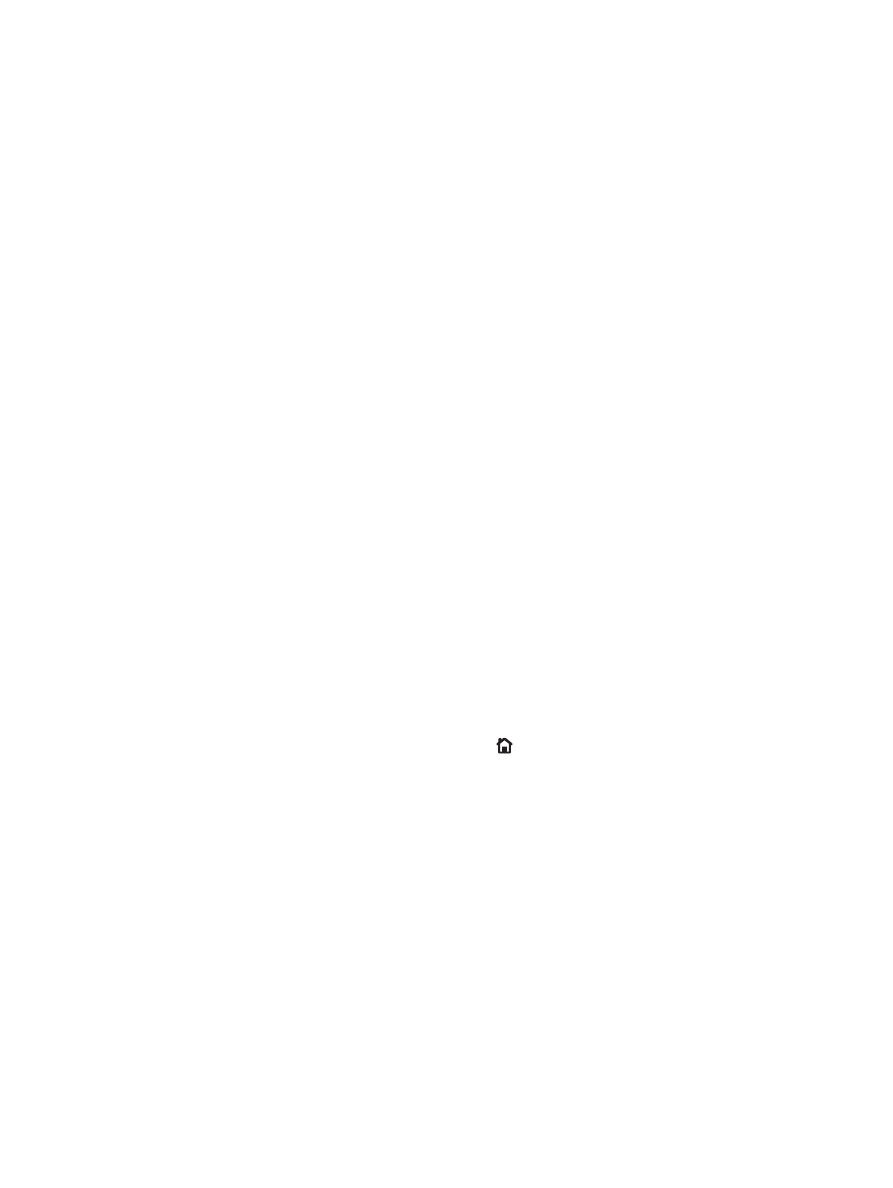
«Мəселелерді шешу» тексеру парағы
Өнімге қатысты мəселені шешер кезде мына қадамдарды орындаңыз
.
1.
Егер басқару тақтасы бос немесе қара болса
, мына қадамдарды аяқтаңыз:
а.
Қуат сымын тексеріңіз
.
ə.
Өнімнің қосулы екенін тексеріңіз
.
б.
Желілік кернеу өнімнің қуат конфигурациясына сəйкес келетінін тексеріңіз
. (Кернеу
талаптарын өнімнің артқы жағындағы жапсырмадан қараңыз
.) Қуат жолағы мен оның
кернеуі талаптарға сай болмаса
, өнімді тікелей қуат розеткасына қосыңыз. Егер ол
қуат розеткасына қосылып тұрған болса
, басқа розеткаға қосып көріңіз.
в.
Егер осы əрекеттердің бірде біреуі көмектеспесе
, HP компаниясының Пайдаланушыға
қолдау көрсету қызметімен байланысыңыз
.
2.
Басқару тақтасы Дайын күйін көрсетуі тиіс
. Қате хабары пайда болса, қатені жойыңыз.
3.
Кабельді тексеріңіз
.
а.
Өнім мен компьютердің немесе желілік порттың арасындағы кабельдің қосылған
жерлерін тексеріңіз
. Қосылған жерлері мықты екенін тексеріңіз.
ə.
Мүмкін болса
, кабельдің өзі сау екенін басқа кабельді қолдану арқылы тексеріңіз.
б.
Желілік байланысты тексеріңіз
.
4.
Таңдалған қағаз өлшемі мен түрі техникалық сипаттамаларға сай екенін тексеріңіз
.
Сондай
-ақ, өнімнің басқару тақтасында Науалар мəзірін ашып, науаның қағаз түрі мен
өлшемі үшін дұрыс теңшелгенін тексеріңіз
.
5.
Конфигурация бетін басып шығарыңыз
. Егер өнім желіге қосылған болса, HP Jetdirect беті
де басылып шығады
.
а.
Өнімнің басқару тақтасындағы Негізгі бет түймесін басыңыз
.
ə.
Мына мəзірлерді ашыңыз
:
◦
Басқару
◦
Есептер
◦
Конфигурация
/күй беттері
б.
Конфигурация беті опциясын таңдаңыз
.
в.
Бетті басып шығару үшін
, Басып шығару параметрін бөлектеп, OK түймесін
басыңыз
.
Егер бет басылып шықпаса
, кемінде бір науада қағаздың бар екенін тексеріңіз.
Өнімде қағаз кептеліп қалса
, шығару үшін басқару тақтасындағы нұсқауларды орындаңыз.
130
Бап
7 Мəселелерді шешу
KKWW
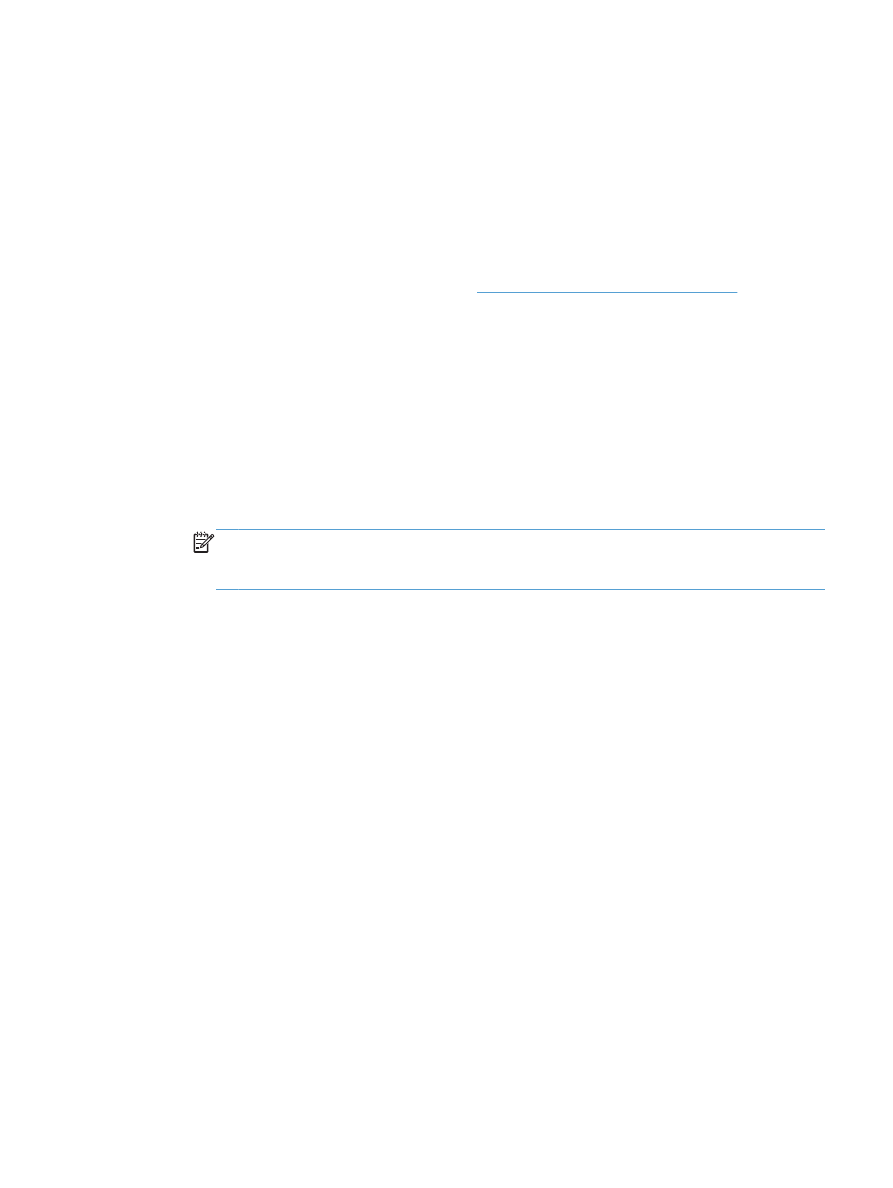
Егер бет дұрыс басылып шықпаса
, онда ақаулық өнімнің аппараттық құрылғысында болуы
керек
. HP компаниясының пайдаланушыға қолдау көрсету қызметімен байланысыңыз.
Егер бет дұрыс басылып шықса
, онда өнімнің ақпараттық құрылғысы жұмыс істеп тұрғанын
білдіреді
. Ақаулық пайдаланып отырған компьютеріңізде, принтер драйверінде немесе
бағдарламада
.
6.
Өнімге арналған принтер драйвері орнатылғанын тексеріңіз
. Бағдарламалық құралды
тексеріп
, өнімге арналған принтер драйвері орнатылғанына көз жеткізіңіз. Принтер
драйвері өніммен бірге берілген ықшам дискіге жазылған
. Сондай-ақ, принтер драйверін
мына веб
-тораптан жүктеп алуға болады:
www.hp.com/go/lj700M712_software
.
7.
Жұмыс істеп тұрған басқа бағдарламалық құралдан қысқа құжатты басып шығарыңыз
.
Егер шешім нəтиже берсе
, онда ақаулық пайдаланып отырған бағдарламалық құралда
болуы мүмкін
. Егер ол мəселені шешпесе (құжат басылып шықпаса), мына қадамдарды
аяқтаңыз
:
а.
Тапсырманы өнімнің бағдарламалық құралы орнатылған басқа бір компьютерден
басып шығарып көріңіз
.
ə.
Егер өнімді желіге қосқан болсаңыз
, онда ол өнімді компьютерге тікелей USB
кабелімен қосыңыз
. Өнімді тиісті портқа бағыттаңыз немесе қолданып отырған жаңа
қосылудың түрін таңдап
, бағдарламалық құралды қайта орнатыңыз.
ЕСКЕРІМ:
Өнімнің
USB порты ажыратулы болып жеткізіледі. USB портын қосу жəне
өнімнің қосылым мүмкіндігін тексеру мақсатында пайдалану үшін
, өнімнің Дайын
күйінде болуын қамтамасыз етіңіз
.
KKWW
«Мəселелерді шешу» тексеру парағы
131